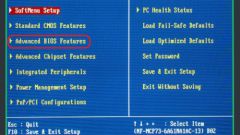Инструкция
1
Ставим классический стиль меню "Пуск". Щелкаем правой кнопкой мыши по нижней панели, "Свойства", нажимаем вкладку "Меню "Пуск", выбираем "Классическое меню Пуск", жмем "ОК".
2
Отключим лишние эффекты оформления. Нажимаем правой кнопкой на рабочий стол в любое пустое место, и в появившемся меню, ищем пункт меню "Свойства", вкладка "Оформление". Выбираем "Классический стиль". Нажимаем кнопку "Эффекты". Снимаем все галки, а последнюю не трогаем.
3
Уберем визуальные эффекты. В "Панели управления" выбираем "Система". Во вкладке "Дополнительно" в рамке "Быстродействие" щелкаем на кнопку "Параметры". В открывшемся окне ищем и выбираем пункт "Визуальные эффекты" Отключаем все, что видим.
4
Отключим отчеты об ошибках. Заходим в "свойства" Моего компьютера и выбираем вкладки: "Свойства системы" и на вкладке "Дополнительно" - "Отчет об ошибках", выбираем "Отключить отчет об ошибках".
5
Удалим Windows Messenger. Каждый раз при загрузке системы Messenger тоже стартует, замедляет при этом процесс загрузки, пожирает системные ресурсы. Нажимаем на панели меню "Пуск" - "Выполнить" вводим следующее: «RunDll32 advpack.dll,LaunchINFSection %windir%INFmsmsgs.inf,BLC.Remove» и нажать «OK». После перезагрузки Windows Messenger вы больше не увидите.
6
Установим оптимальное значение файла подкачки. Заходим в "Свойства" Моего компьютера и выбираем вкладки: "Свойства системы" - "Дополнительно" - "Быстродействие" - "Дополнительно" - "Виртуальная память" - "Изменить". Исходный размер и максимальный, чаще всего, рекомендуется ставить одинаковым. Для игр памяти требуется в несколько раз больше.
7
Отключим ненужные программы из автозагрузки. Нажимаем на панели меню "Пуск" выбираем пункт "Выполнить" вводим "msconfig". Выбираем вкладку "Автозагрузка" – и снимайте галочки тех программ, которые вам не нужны при запуске системы.
8
Чистим папку "prefetch", которая находится: C:windowsprefetch. В этой папке находятся ссылки на запускаемые приложения и программы, используемые вами. Имеющиеся ссылки, в этой папки, просто на просто не используется, или используется крайне редко. Но при загрузке система проверяет ссылки в этой папке, и из-за этого система грузится на много дольше. Очистка этой папки ускорит быстродействие. Не следует после очистки делать перезагрузку системы. Это может ухудшить быстродействие.
9
Чистим реестр. Для того чтобы почистить реестр, существует масса программ, такие как: Advanced SystemCare, uninstaller, regorganizer, RegCleaner, RegSupremePro, CCleaner. В общем можно привести много примеров, но для домашнего пользования этого вполне хватит.
Видео по теме
Обратите внимание
Изменение или отключение, различных опций, без знания на что и каким образом они могут повлиять на систему, можно все испортить и просто на просто ваша система вылетит. Прежде всего, нужно позаботиться о безопасности. Благо, что Windows XP, обладает всеми средствами для резервного копирования: ASR, Backup, System Restore.